Windows 7 मा VPN कसरी सेटअप गर्ने - शुरुआती गाइड
मार्च ०७, २०२२ • यसमा फाइल गरियो: बेनामी वेब पहुँच • प्रमाणित समाधानहरू
यदि तपाइँ Windows 7 को लागी उपयुक्त VPN सफ्टवेयर खोज्दै हुनुहुन्छ भने, तपाइँ सही ठाउँमा आउनुभएको छ। अपरेटिङ सिस्टमको कुनै पनि अन्य प्रमुख संस्करण जस्तै, Windows 7 ले पनि भर्चुअल निजी नेटवर्कहरूको एक विस्तृत श्रृंखलालाई समर्थन गर्दछ। यस ट्यूटोरियलमा, हामी तपाइँलाई शीर्ष 5 विन्डोज 7 VPN सर्भरको परिचयको साथ VPN Windows 7 कसरी प्रयोग गर्ने भनेर सिकाउनेछौं। यसलाई सुरु गरौं र यहाँ VPN क्लाइन्ट Windows 7 बारे थप जान्नुहोस्।
भाग १: Windows 7? मा VPN कसरी जडान गर्ने
विन्डोज 7 को लागि धेरै तेस्रो-पक्ष VPN सफ्टवेयर छन् जुन तपाइँ सजिलै प्रयोग गर्न सक्नुहुन्छ। यद्यपि, यदि तपाइँ चाहनुहुन्छ भने, तपाइँ VPN को नेटिभ समाधान पनि प्रयोग गर्न सक्नुहुन्छ Windows 7 नि: शुल्क। Windows को अन्य संस्करणहरू जस्तै, 7 ले पनि VPN म्यानुअल रूपमा सेटअप गर्न सहज तरिका प्रदान गर्दछ। समाधान एक VPN क्लाइन्ट Windows 7 को रूपमा सुरक्षित नहुन सक्छ, तर यसले निश्चित रूपमा तपाइँको आधारभूत आवश्यकताहरू पूरा गर्नेछ। तपाइँ यी चरणहरू पछ्याएर म्यानुअल रूपमा VPN विन्डोज 7 लाई कसरी सेट अप गर्ने सिक्न सक्नुहुन्छ:
1. सर्वप्रथम, आफ्नो प्रणालीको स्टार्ट मेनुमा जानुहोस् र "VPN" खोज्नुहोस्। तपाईंले स्वचालित रूपमा भर्चुअल निजी नेटवर्क (VPN) जडान सेटअप गर्न विकल्प प्राप्त गर्नुहुनेछ। यद्यपि, तपाइँ यो विजार्डलाई नियन्त्रण कक्ष > नेटवर्क सेटिङहरूबाट पनि पहुँच गर्न सक्नुहुन्छ।
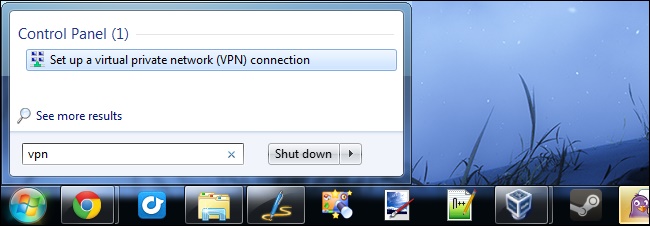
2. यसले VPN सेटअप गर्न नयाँ विजार्ड सुरु गर्नेछ। पहिले, तपाईंले जडान गर्न इन्टरनेट ठेगाना प्रदान गर्न आवश्यक छ। यो IP ठेगाना वा वेब ठेगाना पनि हुनेछ। साथै, तपाईं यसलाई गन्तव्य नाम दिन सक्नुहुन्छ। जबकि गन्तव्य नाम केहि पनि हुन सक्छ, तपाइँ VPN ठेगाना संग विशिष्ट हुनुपर्छ।
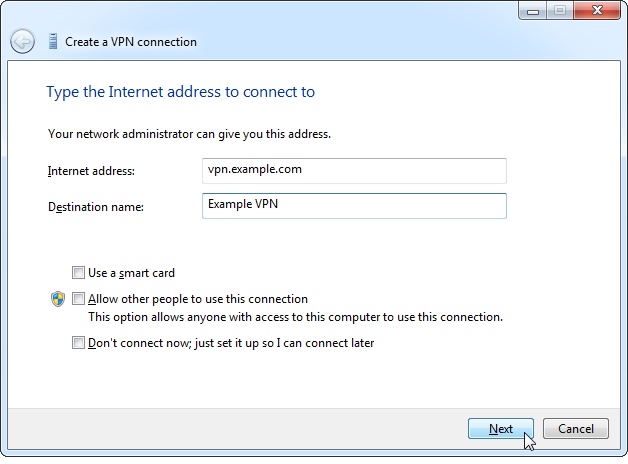
3. अर्को विन्डोमा, तपाईंले आफ्नो VPN जडानको लागि प्रयोगकर्ता नाम र पासवर्ड प्रदान गर्नुपर्छ। यो तपाईंले प्रयोग गरिरहनुभएको Windows 7 VPN सर्भरद्वारा दिइनेछ। तपाइँ "जडान" बटनमा क्लिक गर्नु अघि वैकल्पिक डोमेन नाम पनि प्रदान गर्न सक्नुहुन्छ।
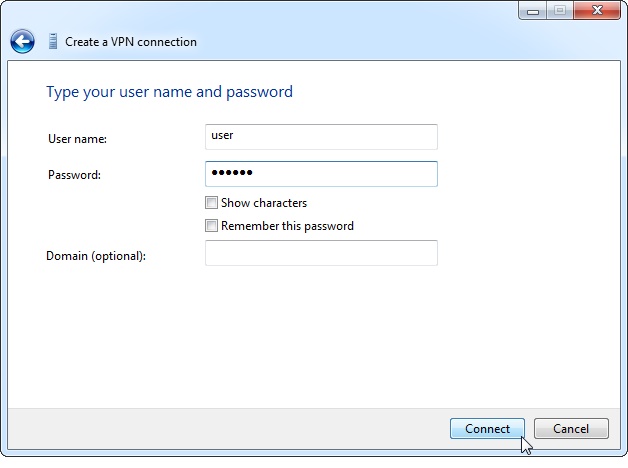
4. तपाईंले "जडान" बटनमा क्लिक गर्ने बित्तिकै, Windows ले स्वचालित रूपमा तपाइँको प्रणालीलाई विशिष्ट VPN सर्भरमा जडान गर्न सुरु गर्नेछ।
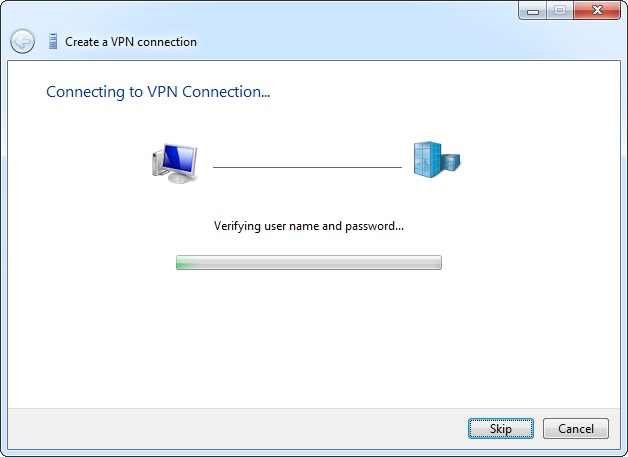
5. एक पटक VPN Windows 7 जडान भएपछि, तपाइँ यसलाई टास्कबारमा उपलब्ध नेटवर्क विकल्पहरूबाट हेर्न सक्नुहुन्छ। यहाँबाट, तपाइँ यसलाई पनि विच्छेद गर्न सक्नुहुन्छ।
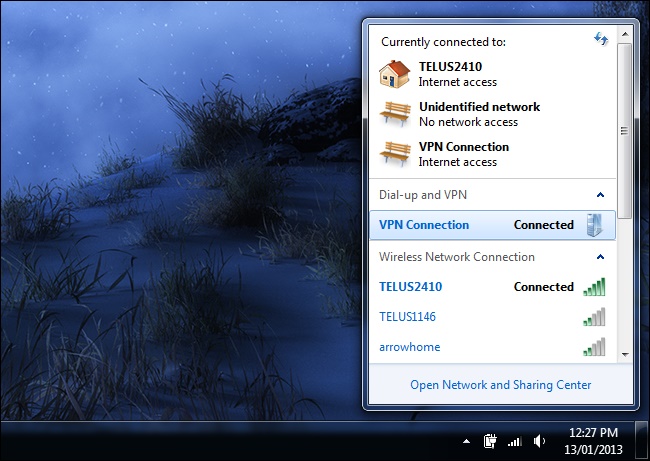
6. यदि तपाइँ स्थायी रूपमा VPN मेटाउन चाहनुहुन्छ भने, त्यसपछि नेटवर्क जडानहरूमा जानुहोस्, VPN चयन गर्नुहोस् र "मेट्नुहोस्" बटनमा क्लिक गर्नुहोस्।
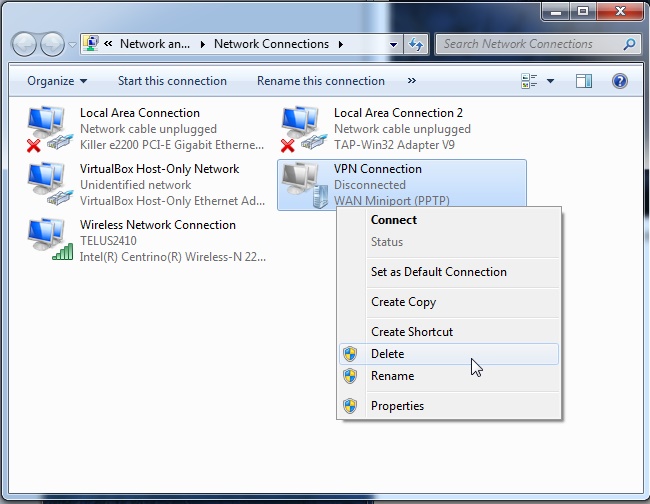
भाग २: Windows 7 का लागि शीर्ष ५ VPN सेवाहरू
तपाईले देख्न सक्नुहुने रूपमा, Windows 7 मा VPN जडान गर्न, तपाईलाई Windows 7 VPN सर्भर चाहिन्छ। त्यहाँ धेरै विकल्पहरू छन् जुन तपाईले रोज्न सक्नुहुन्छ। तपाईलाई मद्दत गर्न, हामीले Windows 7 को लागि शीर्ष 5 VPN सफ्टवेयर सूचीबद्ध गरेका छौं जुन तपाईले प्रयोग गर्न सक्नुहुन्छ।
1. TunnelBear
TunnelBear एक प्रयोग गर्न-गर्न-सजिलो र VPN Windows 7 सर्भर डिप्लोइ हो जुन हाल २०+ देशहरूमा जडान गरिएको छ। योसँग विन्डोजको लागि सतर्क मोड छ जसले तपाईंको प्रणाली नेटबाट विच्छेद हुँदा पनि सबै ट्राफिकहरूलाई सुरक्षित गर्दछ।
- • Windows 7 र अन्य संस्करणहरूसँग पूर्ण रूपमा उपयुक्त
- • यसले 256-बिट AES इन्क्रिप्शनको बलियो इन्क्रिप्सनलाई समर्थन गर्दछ।
- • उपकरण 100% पारदर्शी छ र तपाईंको डाटाको कुनै लग राख्दैन
- • यो पहिले नै विश्वभर 10 मिलियन भन्दा बढी मानिसहरूले प्रयोग गरिसकेका छन्।
मूल्य: तपाईंले यसको नि:शुल्क योजना (प्रति महिना 500 MB) प्रयास गर्न सक्नुहुन्छ वा $9.99 मासिक बाट सुरु हुने यसको प्रिमियम योजना प्रयास गर्न सक्नुहुन्छ।
वेबसाइट: www.tunnelbear.com
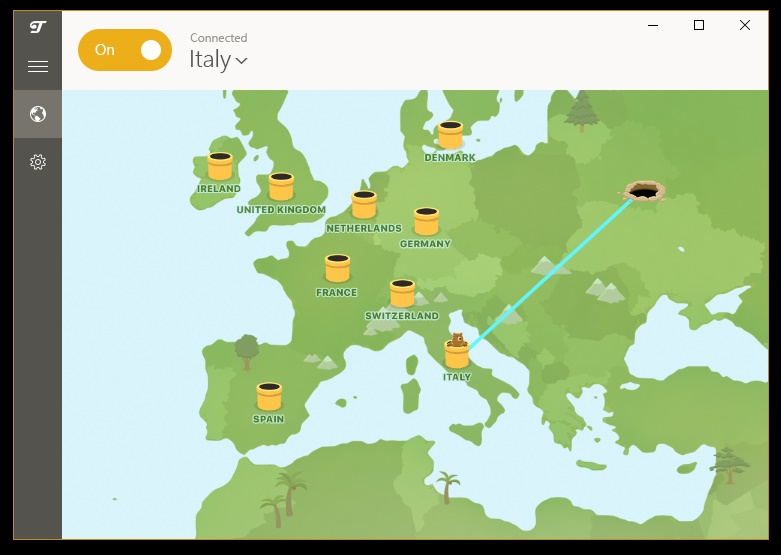
2. Nord VPN
Nord संसारमा सबैभन्दा धेरै प्रयोग हुने VPN हरू मध्ये एक हो। यो विन्डोजको सबै प्रमुख संस्करणहरूसँग उपयुक्त छ (विन्डोज 7 सहित)। यो 30-दिनको पैसा फिर्ता ग्यारेन्टीको साथ पनि आउँछ, त्यसैले तपाईंले यो VPN ग्राहक Windows 7 बिना कुनै समस्या प्रयोग गर्न सक्नुहुन्छ।
- • यसमा २४०० भन्दा बढी सर्भरहरू छन् र तपाईंले एकैपटक ६ वटा यन्त्रहरूमा जडान गर्न सक्नुहुन्छ।
- • Windows 7 मा P2P जडानहरूको लागि अनुकूलित सेवाहरू प्रदान गर्दछ
- • यसको SmartPlay सुविधाले विभिन्न स्थानहरूमा आधारित भिडियोहरू स्ट्रिम गर्न सजिलो बनाउँछ (Netflix लाई पनि समर्थन गर्दछ)
- • Windows बाहेक, तपाईं यसलाई Mac, iOS र Android मा पनि प्रयोग गर्न सक्नुहुन्छ
मूल्य: $11.95 एक महिना
वेबसाइट: www.nordvpn.com
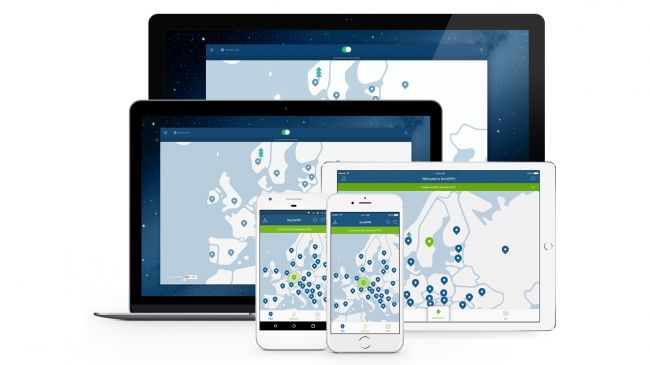
3. एक्सप्रेस VPN
जब हामी VPN ग्राहक Windows 7 को बारेमा कुरा गर्छौं, एक्सप्रेस VPN सायद हाम्रो दिमागमा आउने पहिलो उपकरण हो। 140 भन्दा बढी स्थानहरूमा व्यापक पहुँचको साथ, यो संसारको सबैभन्दा ठूलो VPN सर्भरहरू मध्ये एक हो।
- • VPN ले Windows 7, 8, 10, XP, र Vista मा काम गर्छ
- • यो एक प्रयोगकर्ता-अनुकूल इन्टरफेस छ र एक सहज प्रक्रिया अनुसरण गर्दछ
- • तपाईंको गोपनीयताको सुरक्षा गर्न यसमा नेटवर्कलक सुविधा छ
- • OpenVPN लाई समर्थन गर्दछ
- • तपाईं आफ्नो मनपर्ने स्थानहरू बचत गर्न सक्नुहुन्छ र तिनीहरूलाई एक-क्लिकमा जडान गर्न सक्नुहुन्छ
- • ३०-दिनको पैसा फिर्ता ग्यारेन्टीको साथ पनि आउँछ
मूल्य: $12.95 एक महिना
वेबसाइट: www.expressvpn.com
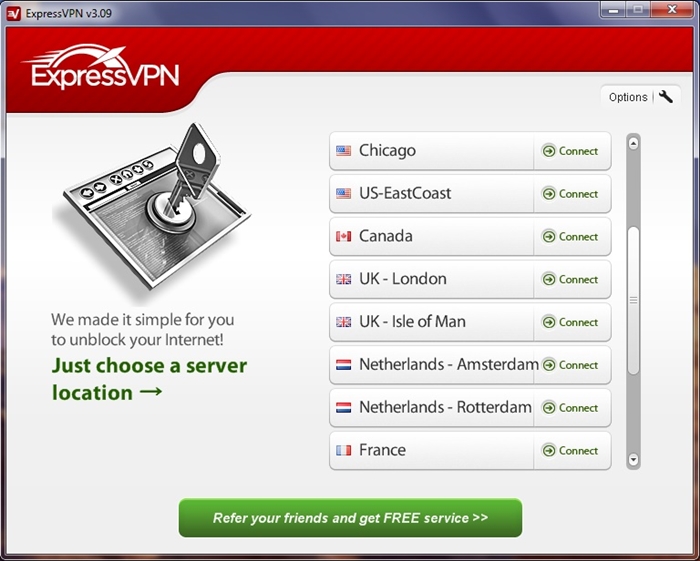
4. Goose VPN
यदि तपाइँ एक VPN Windows 7 नि: शुल्क खोज्दै हुनुहुन्छ भने, तपाइँ Goose VPN को प्रयास गर्न सक्नुहुन्छ। यसमा Windows 7 को लागि नि: शुल्क परीक्षण संस्करण छ जुन तपाइँ प्रिमियम सदस्यता प्राप्त गर्नु अघि प्रयोग गर्न सक्नुहुन्छ।
- • अत्यन्त सुरक्षित र सबै प्रमुख Windows संस्करणहरू (Windows 7 सहित) सँग पूर्ण अनुकूलता छ।
- • P2P जडान उपकरणको साथ १००% लग-रहित
- • यसले बैंक-स्तरको सुरक्षा प्रदान गर्दछ र तपाइँलाई तपाइँको गोपनीयतामा छेडछाड नगरी सार्वजनिक नेटवर्कहरूमा जडान गर्न अनुमति दिन्छ।
मूल्य: $12.99 प्रति महिना
वेबसाइट: www.goosevpn.com
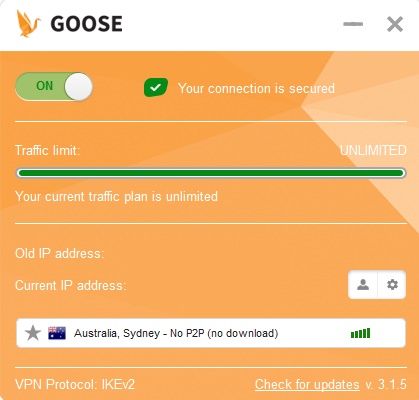
5. बफर गरिएको VPN
एक उत्कृष्ट VPN Windows 7 को रूपमा मानिन्छ, यो यसको प्रयोगकर्ता-अनुकूल इन्टरफेसको लागि परिचित छ। तपाईंले बफर प्रयोग गरिरहँदा तपाईंले म्यानुअल रूपमा VPN सेटअप गर्न आवश्यक पर्दैन। केवल यो VPN क्लाइन्ट Windows 7 सुरु गर्नुहोस् र आफ्नो मनपर्ने स्थानमा जडान गर्नुहोस्।
- • यसले Windows 7 को लागि प्रिमियम स्तर इन्क्रिप्सनलाई समर्थन गर्दछ
- • तपाईं एकै पटक ५ वटा यन्त्रहरूमा जडान गर्न सक्नुहुन्छ
- • यसमा ४५+ देशहरूमा सर्भरहरू छन्
- • Windows बाहेक, तपाईंले Linux र Mac मा पनि बफर प्रयोग गर्न सक्नुहुन्छ
वेबसाइट: www.buffered.com
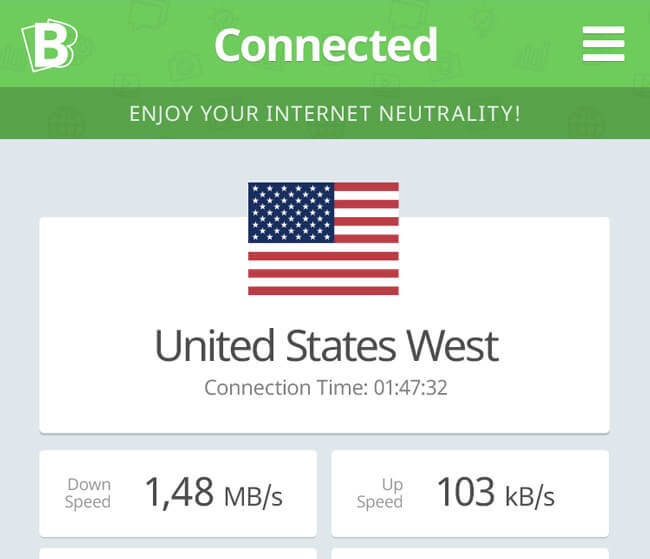
यो गाइड पढिसकेपछि, तपाइँ निश्चित रूपमा VPN Windows 7 कुनै समस्या बिना प्रयोग गर्न सक्षम हुनुहुनेछ। केवल Windows 7 को लागि सबैभन्दा उपयुक्त VPN सफ्टवेयर छान्नुहोस् र नेट ब्राउज गर्दा आफ्नो गोपनीयता सुरक्षित गर्नुहोस्। हामीले VPN क्लाइन्ट Windows 7 मा म्यानुअल रूपमा जडान गर्न चरणबद्ध समाधान प्रदान गरेका छौं र उत्कृष्ट Windows 7 VPN सर्भरहरू पनि सूचीबद्ध गरेका छौं। यदि तपाइँ अझै पनि शंका छ भने, तल टिप्पणी छोड्न नहिचकिचाउनुहोस्।
तपाईलाई पनि मन पर्न सक्छ
VPN
- VPN समीक्षाहरू
- VPN शीर्ष सूचीहरू
- VPN कसरी गर्ने



जेम्स डेभिस
कर्मचारी सम्पादक